ppt小图标怎么画?
发布时间:2021年03月26日 14:48
说起ppt小图标,可能会有人感到疑惑,什么是ppt小图标呢?ppt小图标又如何制作呢?其实ppt小图标是可以自己画出来的。ppt作为一款办公软件,具有很强大的功能,可以制作各种不同风格的ppt样板和不同效果的ppt成品,里面不但可以插入图标,也可以自己画小图标,那么如何在ppt里面画小图标呢?下面,小编就来简单的介绍一下。
首先,打开ppt,在里面新建一张空白幻灯片,接下来的操作都是在这上面进行,我们这次的小图标就以一个多颜色的多形状的小圆为准。

第二,选择菜单栏中的插入,在下方的插图中找到形状按钮,点击下方的三角形,弹出一系列的形状出来,选中圆形。
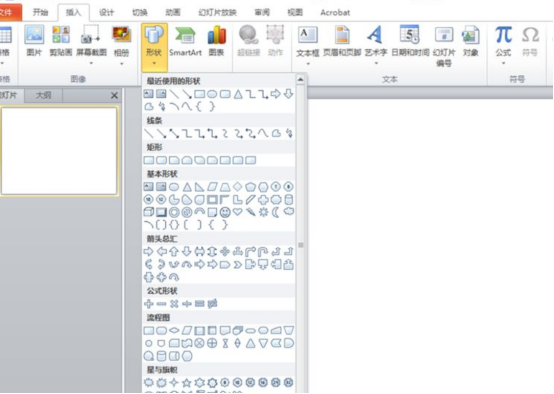
第三,如果想要椭圆的形状,那么久直接拉出来就好,如果想要正圆,那么就需要按住shift键之后再拉,拉好之后,我们可以在它的格式中调整它的颜色,样式以及其他的效果等等。
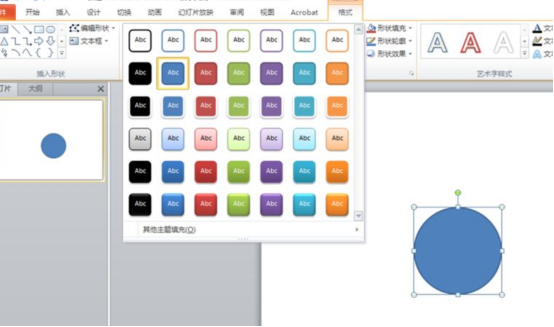
第四,一个画好之后,可以接着在上方插入新的形状,并且调整它的格式以及其他的各种效果。
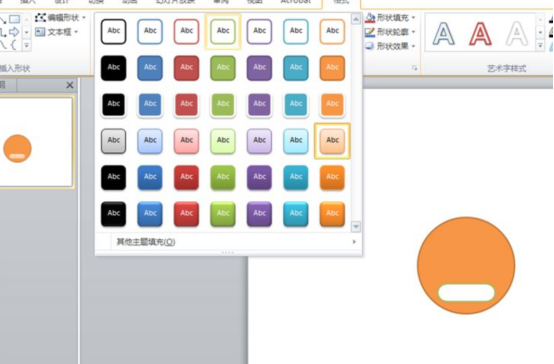
第五,一次添加其他的图标需要的形状,按照之前的方法,调整它的样式,最后得到一个合适的图标,然后就可以保存了。
最后,为了接下来使用的方便,一定要将它们组合成一个图形,按住ctrl键,一次选中各个图形,然后点击鼠标右键,在弹出的选项中选择组合将它们组合成一个图标,这样就完成制作了。
怎么样?ppt小图标是不是非常好画呢!即使没有美术功底,也完全可以画得出来,因为ppt的自带工具都非常的好用且便捷。希望再次说起ppt小图标的时候,你也可以展示出具有个人特色的作品哦!
本篇文章使用以下硬件型号:联想小新Air15;系统版本:win10;软件版本: PPT(2016)。






